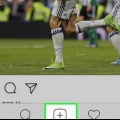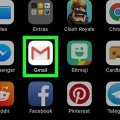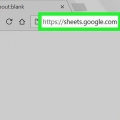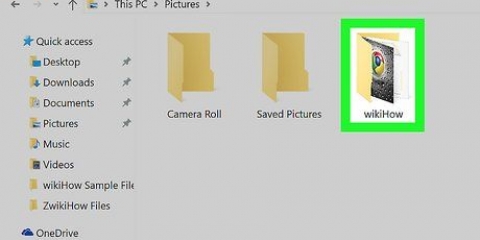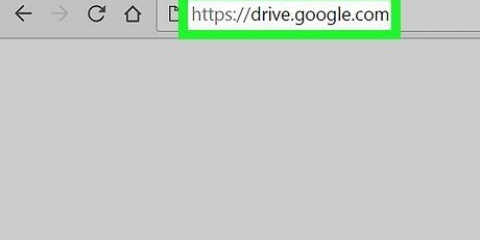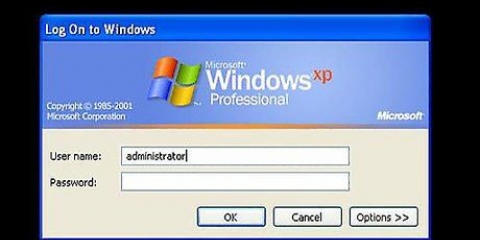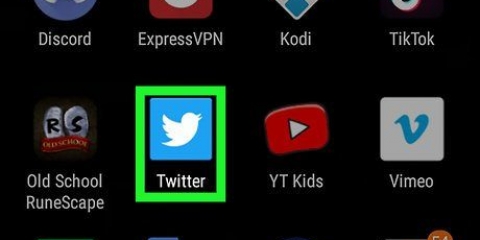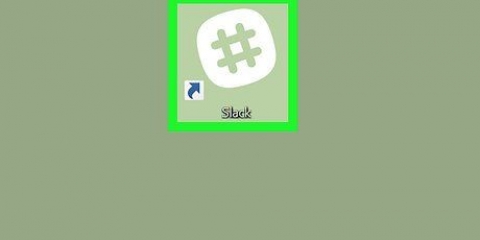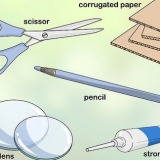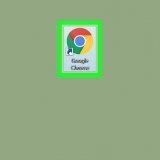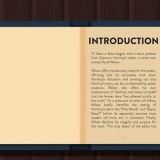Menuen `Kategorier` ændres til `Live-kanaler`, så du kan se, hvem der lige nu streamer. Du kan ikke søge efter `Squad Stream` i kategorierne. Du kan tilføje så mange tags, som du vil. Du kan f.eks. tilføje strømnavne.

Du kan klikke på den stream, du vil vælge som din aktive stream. Hvis du gør dette, kan du chatte i den strøm. Du kan klikke på Exit Squad Mode i øverste højre hjørne.








Du kan klikke på Rediger streams nederst til højre for at fjerne eller tilføje streams. Du kan klikke på Slå chat til/fra nederst til højre for at skjule eller vise chatboksen.
Se flere twitch-streams på en pc eller mac
Indhold
Denne vejledning viser dig, hvordan du ser flere Twitch-streams samtidigt på din pc eller Mac. Du kan gøre dette med TwitchsterTv, MultiTwitch eller ved at se en Squad-stream. Disse sider lader dig streame fra din internetbrowser, så du ikke behøver at downloade noget for at se flere streams på én gang.
Trin
Metode 1 af 3: Se en Squad-stream

1. Gå tilhttps://www.ryk.tv/mappe i en webbrowser.
- Log ind, når du bliver bedt om det.

2. Klik på søgefeltet
toppen af siden.
3. Skriv `squad stream`. Du vil se søgeresultaterne vises, mens du skriver. Du kan klikke på `Squad stream` i rullemenuen i søgeresultaterne eller på ↵ Indtast eller ⏎ Tryk på Retur.

4. Tryk på en video for at vælge den. Du kan se, hvem den stream `streamer` med. For eksempel: du kan se, at POW3Rtv er Squad Streaming med TheRealMarzaa over videoen. Du ser i øjeblikket kun den ene stream, hvis navn er øverst i streamen.

5. Klik på den lillaSe i Squad Mode. Dette vil indlæse en ny side med alle streams i holdet, der spiller.
Metode 2 af 3: Streaming med TwitchsterTV

1. Gå tilhttp://www.twitchster.TV/ i en webbrowser. Både Chrome og Firefox er meget brugt.

2. Indtast navnet på den stream, du vil se, i tekstfeltet. Du finder dette i menuen til venstre, hvor der står `Tilføj kanal`.

3. Klik på det lilla plustegnet (+) eller tryk↵ Indtast eller ⏎ Retur. Dine streams indlæses i midten af skærmen.
Du kan skifte mellem chats ved at klikke på fanen med streamens navn over chatboksen til højre.

4. Tryk på afspilningsknappen for hver stream. Nu kan du se disse streams på samme tid.
For at slette en kanal skal du klikke på Ryd kanaler og gentage trin 2-3 for at genindlæse streams. Du finder dette i menuen til venstre.
Metode 3 af 3: Streaming med MultiTwitch

1. Gå tilhttp://www.multi-twitch.TV/ i en webbrowser. Populære browsere er Chrome og Firefox.

2. Klik på adresselinjen øverst på siden. Slet ikke den adresse, der allerede er der.

3. Indtast navnene på Twitch-strømmene efter webstedets adresse.
Adskil navnene med en skråstreg /. Det skulle se sådan ud: multitwitch.tv/gunnermaniac3/narcissawright.

4. Trykke↵ Indtast eller ⏎ Vend tilbage for at uploade dine streams. Dette fører dig til en anden side med en video for hver stream, du indtastede.

5. Tryk på afspil på hver stream for at se dem samtidigt. Du kan nu se flere twitch-streams.
Artikler om emnet "Se flere twitch-streams på en pc eller mac"
Оцените, пожалуйста статью
Lignende
Populær